PDF to Image Converter 単一画像に変換するC#サンプルと解説
PDF to Image Converter 単一画画像に変換
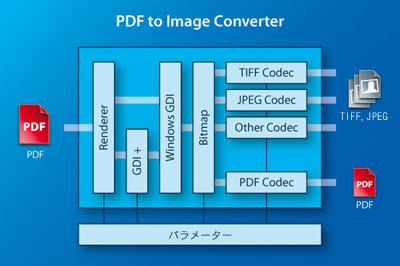 「PDF to Image Converter」は、PDF文書を単一(TIFF、JPEG他)または、複数ページの画像(TIFF)または、画像化されたPDFに変換する機能をアプリケーションに追加するライブラリ(API)です。
「PDF to Image Converter」は、PDF文書を単一(TIFF、JPEG他)または、複数ページの画像(TIFF)または、画像化されたPDFに変換する機能をアプリケーションに追加するライブラリ(API)です。機能、特徴
- 単一または複数の画像を生成
- 画像フォーマット:TIFF、JPEG、PNG、GIF、BMP、EPS、JBIG2、JPEG2000、Extended JPEG2000、PBM
- PDF文書作成:ラスタライズ(画像化)されたPDF
- PDF文書の復号と暗号化可能
- 画像フィルター(エイリアスやモアレを低減):スーパーサンプリング、バイキュービック、バイリニア
- 色空間:グレースケール、RGB、CMYK、インデックス
- 解像度、色数 設定
- 圧縮画像:JPEG(非可逆圧縮)、JPEG2000、JBG2(ロスレス圧縮可能)
- 画質やサイズ(非可逆圧縮)の最適化
- ハーフトーン(ディザ)方式:Floyd Steinberg、Halftone Block、Halftone Continuous、Atkinson)
- 微細なテキスト文字の線幅を太くする
PDF to Image Converter 機能概要
C# サンプル、 C/C++ サンプル
他のサンプル(英文) - ダウンロードしたサンプルコードには評価用ライセンスキーが含まれます。
無償評価版(リンク先は英語)
価格見積り
C# サンプル、 C/C++ サンプル
他のサンプル(英文) - ダウンロードしたサンプルコードには評価用ライセンスキーが含まれます。
無償評価版(リンク先は英語)
価格見積り
無償評価版のダウンロードとインストール
1.Zipファイルをダウンロードする場合
ライブラリ(評価版API)は無償でダウンロードできます。
ファイルをダウンロードしてから適当なフォルダーに解凍してください。
以下のようなフォルダーができあがりますので、適宜ご利用ください。
サンプルの実行前に参照設定などを行ってください。
無償評価版と共にダウンロードしたライセンスキーを bin/LicenseManager.exeを使って登録してください。
2.NuGetでインストールする場合
ファイルをダウンロードしてから適当なフォルダーに解凍してください。
以下のようなフォルダーができあがりますので、適宜ご利用ください。
| bin | ライブラリやライセンスマネージャーなど |
| doc | 使用説明書やjavadocなど |
| include | C/C++用のヘッダー(.h)ファイル |
| jar | Pdf2ImgAPI.jar(Javaのラッパー) |
| lib | C/C++用のlibファイル |
| samples | 各種開発言語のサンプル |
無償評価版と共にダウンロードしたライセンスキーを bin/LicenseManager.exeを使って登録してください。
nuget.org から PdfTools.Pdf2ImageR2 をインストールします。
NuGetでのインストール手順
この場合は参照設定などの必要はありません。 評価用ライセンスは こちら から取得してください。
NuGetでのインストール手順
この場合は参照設定などの必要はありません。 評価用ライセンスは こちら から取得してください。
参照設定
C#プロジェクトでは、以下のように.NET用DLLの参照を設定します。なお、サンプルは、基本的にコンソールアプリケーションです。
- C#プロジェクトを新規に作成します。
- PDF to Image ConverterライブラリのNETラッパを参照する設定をします。
- ネイティブのDLLを作成したプロジェクトに追加します。
Visual Studio C#のメインメニューで、「プロジェクト(P)」→「参照の追加(R)...」を選択します。
以下のようなダイアログが表示されますので、解凍して作成されたフォルダーの「bin」に格納されている.NET用のDLLを指定します。
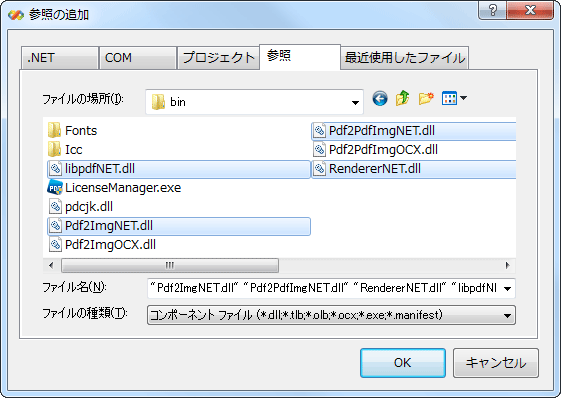
以下のようなダイアログが表示されますので、解凍して作成されたフォルダーの「bin」に格納されている.NET用のDLLを指定します。
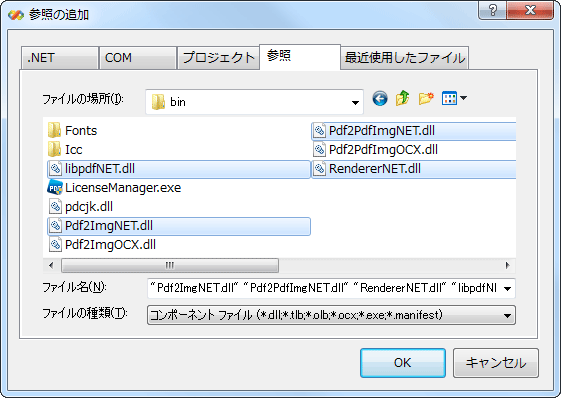
Visual Studioのソリューション エクスプローラ(左ペーン)で作成したプロジェクトを右クリックします。
表示されたメニューから「追加(D)」->「既存の項目(G)...」を選択して表示されたダイアログでPdf2ImgAPI.dllを追加します。
表示されたメニューから「追加(D)」->「既存の項目(G)...」を選択して表示されたダイアログでPdf2ImgAPI.dllを追加します。
単一画像に変換するC#サンプルと解説
PDF文書を単一ページの画像に変換するC#のサンプル・コードです。 PDF文書の最初のページ(1ページめ)だけを変換します。
PDF文書を簡単に画像に変換するサンプルはこちらです。 PDF文書のすべてのページを複数ページの画像に変換するサンプルはこちらです。
PDF文書を簡単に画像に変換するサンプルはこちらです。 PDF文書のすべてのページを複数ページの画像に変換するサンプルはこちらです。
using System;
using Pdftools.Pdf;
using Pdftools.Pdf2Img;
namespace sgl
{
class Program
{
static void Main(string[] args)
{
//インスタンスを生成
Converter conv = new Converter();
// ライセンス
// ライセンスマネージャを利用しない場合に有効にします。
Converter.SetLicenseKey("ライセンスキー"); //適切なライセンスキーに替えてください。
// 回転
// 従来のレンダリング・エンジンの場合に有効にします。
//conv.RotateMode = PDFRotateMode.eRotateAttribute;
//入力のPDF
if (!conv.Open("input.pdf",""))
{
Console.WriteLine("入力ファイル\"input.pdf\"を開けません");
Environment.Exit(1);
}
//出力の画像
if (!conv.CreateImage("output.jpg"))
{
Console.WriteLine("出力ファイル\"output.jpg\"を開けません");
Environment.Exit(2);
}
//変換するページを指定
conv.RenderPage(1);
//出力を閉じる
conv.CloseImage();
//インスタンスを開放
conv.Close();
conv.Dispose();
}
}
}
| Converter | インスタンスを生成 | ||||||||||||||||||
| SetLicenseKey | ライセンスキー指定 ライセンスマネージャではなく、プログラムで指定します。引数には、適切なライセンスキーを指定します。 |
||||||||||||||||||
| RotateMode | ページの回転モードを指定 ページの回転モードを指定します。 eRotateAttribute が既定値です。 |
||||||||||||||||||
| Open | 入力のPDFを開きます。
|
||||||||||||||||||
| CreateImage | 出力の画像ファイル名を指定 画像の形式は、ファイル名の拡張子で指定されます。利用できる形式は以下のとおりです。 .bmp:Windows BMP形式、.gif:GIF形式、.jb2:JBIG2形式、.jpegまたは.jpg:JPEG形式、.jp2:JPEG2000形式、.png:PNG形式、.tiffまたは.tif:TIFF形式
|
||||||||||||||||||
| RenderPage | PDFのページを指定して画像に変換 第二引数にPDFのページ番号を指定します。 |
||||||||||||||||||
| CloseImage | 出力ファイルを閉じる。 |